Índice da página
Críticas e Prêmios
Rita atualizou em 02/01/2025 para Transferência entre PCs | Mais Artigos
É possível mover todos os jogos para o SSD
Todos sabemos que o pouco espaço em disco é um aborrecimento. Às vezes, seu disco rígido está ficando sem espaço e você pode optar por excluir alguns arquivos grandes. E os arquivos críticos, como jogos?
Hoje vamos apresentar algumas soluções confiáveis para resolver como mover jogos para SSD. Sem etapas redundantes, você obterá o método para mover jogos de HDD para SSD, incluindo mover jogos Steams para SSD, mover Epic, Blizzard e Origin para outra unidade.
Realize o mais adequado às suas necessidades na lista a seguir.
| Soluções viáveis | Solução de problemas passo a passo |
|---|---|
| Correção 1. Mova os jogos do Steam para o SSD | 1. Steam game move... Etapas completos 2. Mover o recurso de pasta de instalação do Steam... Etapas completas Mais maneiras ... |
| Correção 2. Mova a Epic Games para o SSD | Encontre a pasta do seu jogo > Abra a loja de jogos da Epic... Etapas completas |
| Correção 3. Mova os jogos da Blizzard para outra unidade | Desinstale os jogos da Blizzard no aplicativo Blizzard Battle.net Desktop... Etapas completas |
| Correção 4. Mova os jogos do Origin para o SSD | Abra o Origin e clique com o botão direito nos jogos, escolha... Etapas completos |
Todos os processos de transferência podem ser alcançados aplicando uma ferramenta de movimentação de jogos - EaseUS Todo PCTrans. Aproveitando os passos fáceis com apenas alguns cliques.
Como mover jogos do Steam para SSD
1. Mova os jogos do Steam para o SSD com a ferramenta gratuita Steam Game Mover
Para mover todos os jogos do HDD para o SSD, você pode tentar a solução mais recomendada - mova os jogos Steam do HDD para o SSD com uma ferramenta de movimentação de jogos Steam de terceiros. Aqui você pode experimentar o software de transferência de PC gratuito da EaseUS, um utilitário profissional e fácil de usar que pode ajudá-lo a transferir jogos Steam para o seu SSD sem reinstalar com segurança e facilidade.
EaseUS Todo PCTrans
- Transfira para um novo PC: Steam, Origin, LOL, Blizzard.
- Transfira para uma nova unidade : DIABLO, WORLD OF WARCRAFT,
OVERWATCH, HEARTHSTONE, HERÓIS DA TEMPESTADE, etc. - 3 Etapas para migrar aplicativos de jogos para um novo PC ou uma nova unidade.
Passo 1. Execute o EaseUS Todo PCTrans para iniciar
Execute o EaseUS Todo PCTrans em seu computador Windows 11/10/8.1/8/7. Navegue até o modo de transferência "Migração de Aplicação" e clique em "Começar".
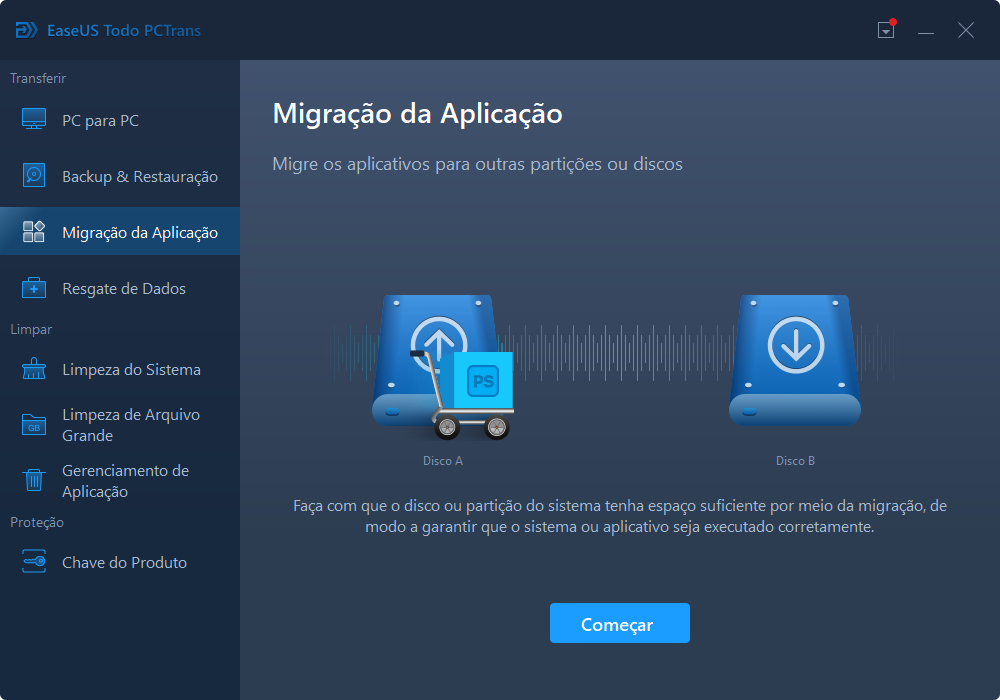
Passo 2. Escolha os jogos que deseja transferir
Na barra esquerda, você precisa escolher a unidade onde os jogos serão instalados. Em seguida, encontre os jogos que deseja transferir e marque a caixa. Já que você vai mover os jogos selecionados para o SSD, clique em "Pesquisar" para definir o SSD como o local de destino. Por fim, clique em "Transferir".
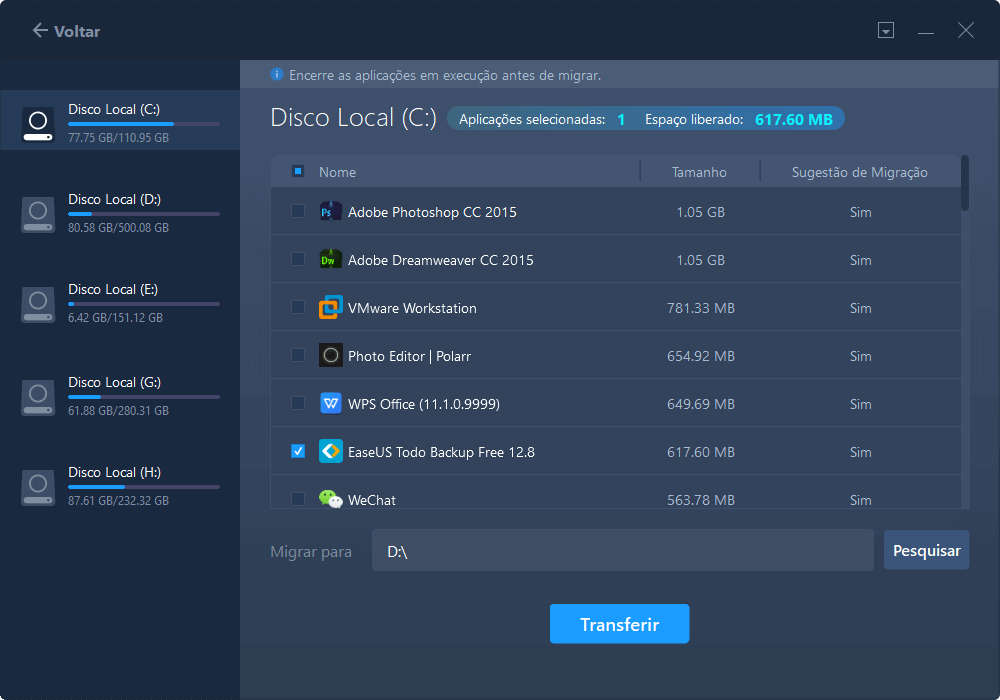
Passo 3. Inicie o processo de transferência
O EaseUS Todo PCTrans começará imediatamente a migrar os jogos de um disco rígido para o SSD. Aguarde a conclusão do processo.
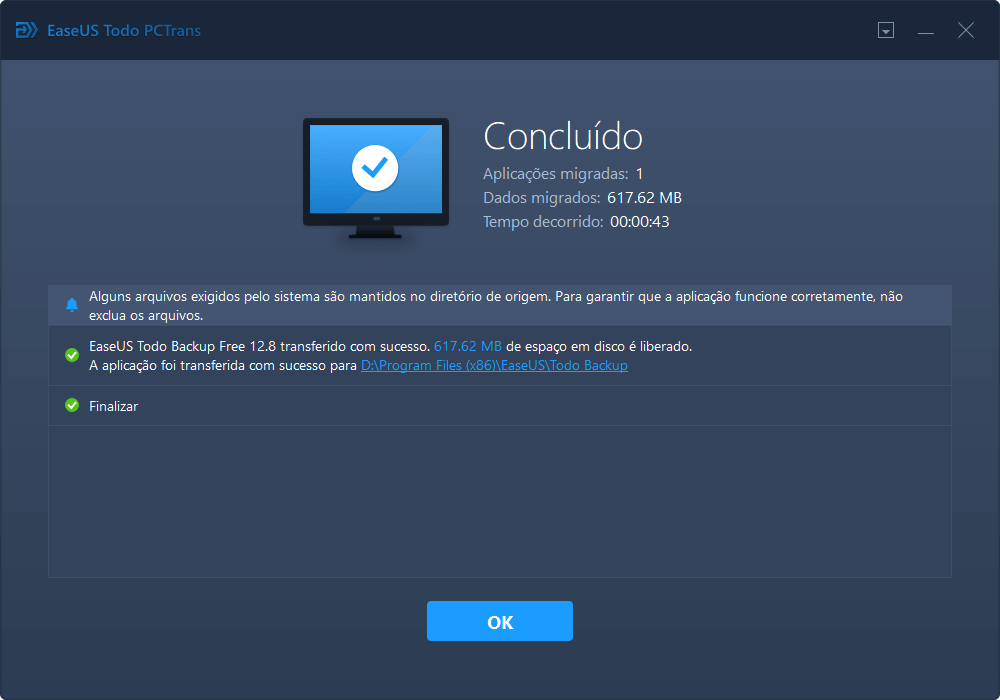
Além disso, para mover jogos do HDD para o SSD, você pode precisar mover os jogos do Steam para um novo computador.
2. Mova os jogos do Steam para o SSD com o recurso "Mover pasta de instalação"
O Steam também possui um recurso integrado para ajudá-lo a mover os jogos do Steam para outra unidade. No entanto, este método só funciona para mover os jogos um por um. Se você precisar migrar muitos jogos, tente EaseUS Todo PCTrans ou os três métodos a seguir.
Como colocar jogos do Steam no SSD:
Etapa 1 . Crie uma nova pasta Steam.
Escolha Steam > Configurações > Downloads > Adicionar pasta da biblioteca > escolha a unidade desejada > clique em Nova pasta
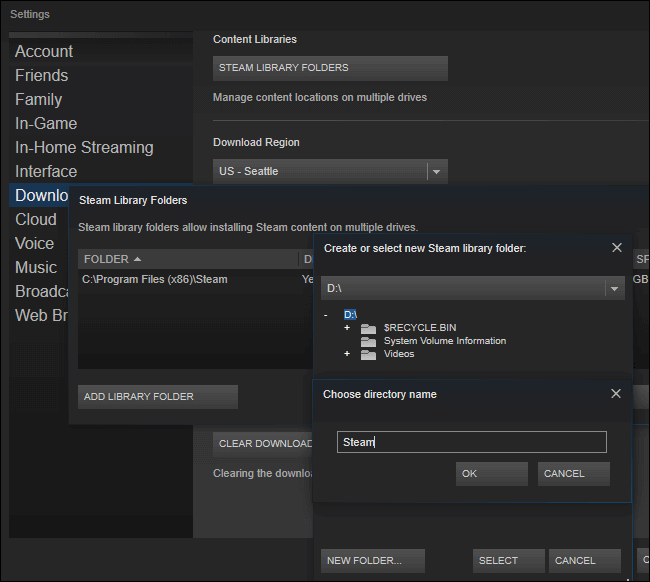
Etapa 2 . Mova os arquivos do jogo para a segunda Biblioteca.
1. Na sua biblioteca Steam, clique com o botão direito do mouse no jogo e clique em Propriedades.
2. Em seguida, selecione Mover Pasta de Instalação na guia Arquivos Locais .
Se você estiver interessado em tal tópico, também poderá ler o artigo relacionado sobre como mover o Steam para outra unidade .
3. Mova os jogos do Steam para outra unidade com o gerenciador de biblioteca do Steam
O gerenciador da Biblioteca Steam pode resolver o problema de como mover jogos do HDD para o SSD. Ao abrir a interface principal, você verá toda a Biblioteca Steam no seu PC. Basta selecionar o jogo, arrastar e soltar o jogo em outra Biblioteca no SSD. Siga as etapas para mover todos os jogos Steam para outra unidade:
Etapa 1 . Baixe o gerenciador da Biblioteca Steam do site oficial .
Etapa 2 . Na interface principal do gerenciador da Biblioteca Steam, você pode ver quais jogos estão armazenados na biblioteca. Em seguida, arraste-o para outra unidade.
Etapa 3 . Vá para o Gerenciador de Tarefas, clique em Iniciar para mover o jogo Steam para outra unidade.
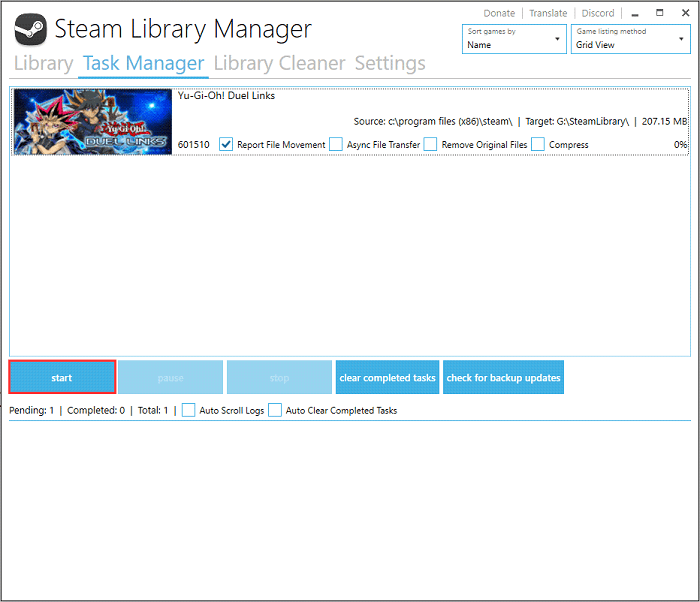
Etapa 4 . Se você tiver algum problema, verifique o arquivo de log abaixo.
4. Mova os jogos do Steam para o SSD copiando a pasta de jogos do Steam
Etapa 1. Vá para "Steam" > "Configurações" > "Downloads" e clique em "Steam Library Folders". Na parte superior e adicione o novo local onde você deseja instalar os jogos Steam.
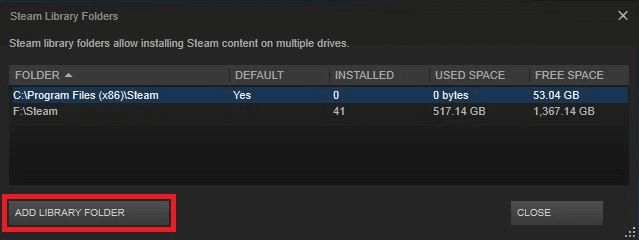
Etapa 2. Copie a pasta do jogo para a pasta de jogos do Steam no SSD.
Etapa 3. No Steam, vá para o jogo que você acabou de mover e clique com o botão direito do mouse e exclua o conteúdo local.
Etapa 4. Vá para esse jogo novamente e instale-o, e quando for solicitado a escolher o diretório de instalação, selecione o SSD onde você copiou o jogo.
Etapa 5. Neste ponto, o Steam fará uma verificação e verificará se os arquivos estão lá e não baixará nada.
Se ocorrer algum erro após a migração do programa, leia as dicas de bônus no final da página.
Como mover jogos Epic para SSD
Volte para a parte do Steam e execute o EaseUS Todo PCTrans para concluir a transferência dos jogos. Agora também ensinamos como mover jogos para outra unidade de forma manual.
Etapa 1. Encontre a pasta do seu jogo. (Caminho padrão: C:\Program Files\Epic Games\Fortnite ) E mova-o para o novo local. Em seguida, altere o nome da pasta como Fortnite*.
Etapa 2. Abra a loja Epic Game. > Clique em 3 pontos de jogos relacionados. > Escolha Desinstalar. > Quando a desinstalação estiver concluída, baixe novamente o jogo.
Etapa 3. Escolha o local desejado. (Como D:\Games\Epic\Fortnite) > Quando a instalação começar, clique na guia Downloads. > Clique em X para parar a instalação.
Etapa 4. Navegue até a nova pasta na unidade de destino. Exclua a pasta Fortnite e renomeie Fortnite* como Fortnite.
Etapa 5. Abra o inicializador Epic. > Clique no jogo para continuar o download.
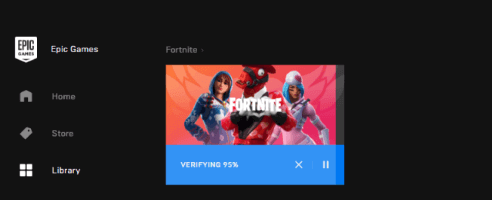
Como mover jogos da Blizzard do HDD para o SSD
Clique aqui para ver a maneira automática de mover os jogos da Blizzard do HDD para o SSD. Além disso, vamos dar uma olhada no método de transferência manual.
Etapa 1. Execute o aplicativo Blizzard Battle.net Desktop, desinstale os jogos da blizzard.
Etapa 2. Reinstale os jogos.
Etapa 3. Na parte Instalar, navegue na unidade correta e clique em Iniciar instalação.
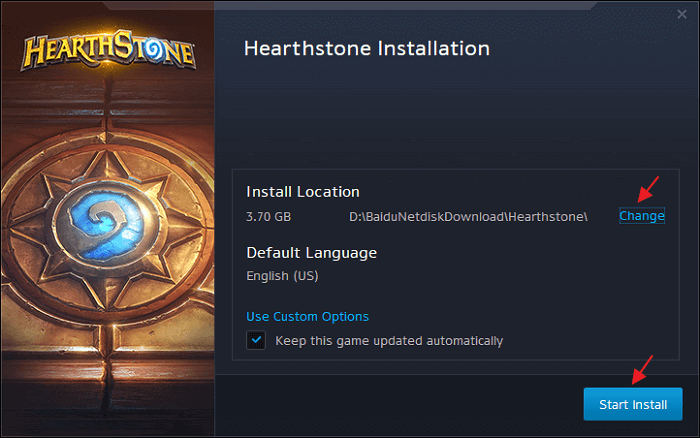
Mais detalhes que você pode obter:
Como mover jogos da Blizzard para uma unidade diferente
Existem três maneiras comprovadas de mover os jogos da Blizzard para uma unidade diferente. Uma delas é transferir os jogos para a unidade desejada sem reinstalação. Use EaseUS Todo PCTrans para alterar a unidade. Os outros dois são para instalar os jogos da Blizzard em outra unidade manualmente.
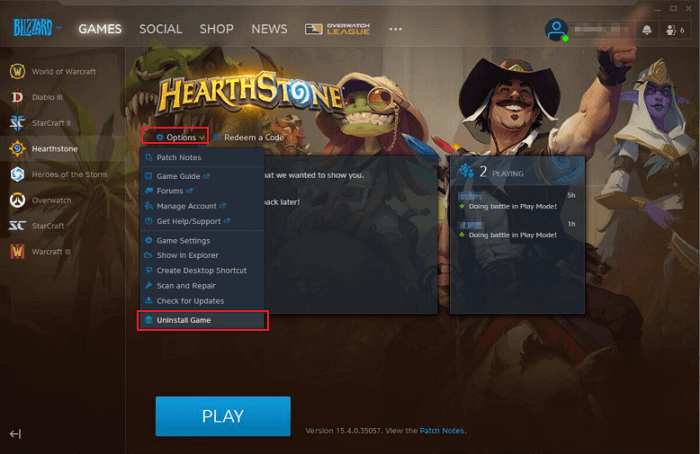
Como mover jogos de origem para SSD
Abra os jogos do Origin e clique no botão Mover jogo integrado.
Na biblioteca de jogos do Origin, clique com o botão direito do mouse no jogo. Escolha Mover Jogo e seu destino desejado.
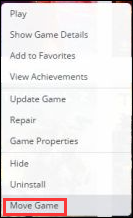
Dicas de bônus: o que fazer se ocorrer um erro no Steam
Se houver algo errado após a migração, você pode seguir as soluções abaixo para corrigi-lo:
- Mova a pasta SteamApps da pasta de instalação do Steam para sua área de trabalho.
- Desinstale o Steam (isso deve ser feito para remover suas configurações antigas de instalação do Steam do Registro do Windows).
- Reinstale o Steam e copie sua pasta SteamApps de volta para o diretório de instalação do Steam
- Certifique-se de ter movido a pasta SteamApps para a nova pasta de instalação do Steam para copiar todo o conteúdo do jogo baixado, configurações e jogos salvos para o novo local.
Se um jogo estiver corrompido, você também pode fazer com que o Steam busque e troque arquivos danificados automaticamente verificando a integridade de seus dados locais:
Clique com o botão direito do mouse no jogo quebrado em sua "Biblioteca Steam > Propriedades > Arquivos locais > Verificar integridade dos arquivos do jogo"... Então, você pode jogar seus jogos Steam novamente.
Tudo o que você quer saber está aqui! Dê uma olhada rápida!
Existem algumas perguntas frequentes na internet. Você pode obter suas respostas aqui.
Q; Como faço para mover o Windows 11/10 para o SSD?
R: Os usuários podem instalar o Windows 11/10 em um SSD sem reinstalar o Windows clonando a unidade do sistema com o software de imagem de disco.
P: Devo colocar jogos no meu SSD?
R: Sim, você deveria. Os SSDs (Solid-State Drives) têm um desempenho muito melhor do que os HDDs em muitos aspectos conhecidos, como velocidade, confiabilidade e durabilidade. Os SSDs usam memória flash para oferecer desempenho e durabilidade superiores. Eles oferecem tempos de carregamento mais rápidos para jogos, aplicativos e filmes. Por causa da tecnologia que eles usam, os SSDs são mais leves e mais capazes de suportar movimento e queda de página. Suas vantagens sobre os HDDs são as seguintes:
- Maior velocidade de leitura e escrita
- Melhor desempenho e confiabilidade
- Mais economia de energia e menos ruído
- Maior durabilidade
Como mencionei acima, é uma escolha sábia colocar jogos em um SSD. Para seu sistema operacional, programas de aplicativos e arquivos mais usados, você deve atualizar para um SSD, pois oferece velocidades drasticamente melhores.
P: Posso mover jogos do HDD para o SSD?
R: Sim, você pode. Você pode mover os jogos do Steam para o SSD com software ou alterar manualmente a pasta de jogos. A maioria das pessoas está procurando maneiras de transferir o Steam para outra unidade.
Atualizado por Rita
"Espero que minha experiência com tecnologia possa ajudá-lo a resolver a maioria dos problemas do seu Windows, Mac e smartphone."
Revisão do produto
-
O EaseUS Todo PCTrans é uma ferramenta simples para trocar arquivos entre duas máquinas diferentes. Com ela, você dispensa o uso de pendrives ou hospedagens em nuvem para transferir arquivos entre máquinas conectadas à rede.
![]() Leia mais
Leia mais
-
Por ser um programa simples e fácil de usar, o EaseUS Todo PCTrans é um excelente software de transferência de arquivos para qualquer usuário. Definitivamente, vale a pena utilizá-lo para manter seus programas intactos e ter certeza que todos os arquivos estão seguros.
![]() Leia mais
Leia mais
Artigos relacionados
-
Posso instalar o Adobe na unidade D: tudo o que você deve saber
![author icon]() Leonardo 2024/09/29
Leonardo 2024/09/29
-
Como encontrar ou recuperar a chave de produto do Microsoft Office 2010 já instalado
![author icon]() Leonardo 2024/09/29
Leonardo 2024/09/29
-
Como fazer backup do banco de dados SQL remoto para uma unidade local – 3 dicas
![author icon]() Leonardo 2025/07/08
Leonardo 2025/07/08
-
Como transferir o Skype com configurações e histórico de bate-papo para um novo computador
![author icon]() Leonardo 2025/07/08
Leonardo 2025/07/08
Sobre EaseUS Todo PCTrans
O EaseUS Todo PCTrans pode transferir configurações, aplicativos e dados entre PCs e HDs. O software de transferência e migração do seu PC pode atualizar os dispositivos sem reinstalar.
Revisão de produto
